Настройка роутера после подключения
У разных версий аппарата прошивка может сильно отличаться. Но в целом настройка имеет общий алгоритм выполнения действий. Поэтому, даже если при взаимодействии с устройством найдете расхождения в названиях или тому подобное, то старайтесь искать похожие моменты.
Рассмотрим настройку на примере нового устройства. Для этого необходимо выполнить следующие действия:
- Перейдите в пункт «Расширенные настройки». В старых версиях этот пункт может отсутствовать.
- Далее выберите беспроводную сеть Wi-Fi.
- Нажмите на опцию «Клиент».
- Активируйте режим «Клиент», поставив галочку в поле «Включить».
- Нажмите на галочку «Вещать беспроводную сеть».
- Сразу же должны отобразиться доступные сети. Если нет, то нажмите на кнопку поиска и выберите из списка вашу.
- Если сеть невидимая, то просто введите в поля имя, пароль и в качестве подтверждения нажмите на кнопку «Применить».
После этого должны увидеть уведомление об успешном подключении к сети.
Скачивание прошивки
![]() Перед тем как обновить прошивку роутера D-Link модели Dir-615, необходимо определиться, для каких целей будет использоваться данное устройство. Если оно нужно как обычный маршрутизатор для раздачи Wi-Fi и интернета по сети, тогда подойдет последняя версия прошивки для Dir с официального сайта.
Перед тем как обновить прошивку роутера D-Link модели Dir-615, необходимо определиться, для каких целей будет использоваться данное устройство. Если оно нужно как обычный маршрутизатор для раздачи Wi-Fi и интернета по сети, тогда подойдет последняя версия прошивки для Dir с официального сайта.
Если при помощи данного обновления нужно добавить функционал устройству или определить его под конкретного провайдера, такую версию на официальном сайте не найти. Искать придется в интернете. Также необходимый пакет предоставляется на портале провайдера, оказывающего услуги пользователю.
Рассмотрим, какие безопасные пакеты устанавливаются на Dir-615.
Последние прошивки для роутера Dir-615
По данной ссылке находится прошивка последней версии для любой ревизии Dir-615 ftp://ftp.dlink.ru/pub/Router/DIR-615/Firmware/. Это ПО официальное, его установка никаким образом не навредит модему, если провести всю процедуру от начала до конца по инструкции, опубликованной в данной статье.
Сброс настроек роутера на заводские
Скачиваем прошивку для D-Link DIR-615
Первым делом, нам нужно узнать ревизию (аппаратную версию) нашего роутера и скачать прошивку на компьютер.
Узнаем аппаратную версию D-Link DIR-615
Возьмите свое устройство и посмотрите на наклейку, которая находится снизу. Там должна быть указан модель и аппаратная версия. Выглядит это вот так:
![]() Нас интересует то, что написано после «Ver.:». В моем случае, аппаратная версия устрйоства K1 (там может быть еще K2, B, С, U и т. д.).
Нас интересует то, что написано после «Ver.:». В моем случае, аппаратная версия устрйоства K1 (там может быть еще K2, B, С, U и т. д.).
![]() Если нужно, то выбираем еще пдпапку.
Если нужно, то выбираем еще пдпапку.
![]() Дальше, видим папки обычно там есть папка Old (в ней находятся старые версии прошивок), и папка beta (в ней может быть прошивка, которая находится на стадии разработки). Нам эти папки не нужны, а нужен сам файл, с расширением .bin и примерно таким названием 20140711_1343_DIR_615K1_2.5.4_sdk-master.bin. Этот файл находиться возле папок. Если присмотреться в название файла, то можно увидеть для какого он роутер, для какой ревизии, какая версия и дату.
Дальше, видим папки обычно там есть папка Old (в ней находятся старые версии прошивок), и папка beta (в ней может быть прошивка, которая находится на стадии разработки). Нам эти папки не нужны, а нужен сам файл, с расширением .bin и примерно таким названием 20140711_1343_DIR_615K1_2.5.4_sdk-master.bin. Этот файл находиться возле папок. Если присмотреться в название файла, то можно увидеть для какого он роутер, для какой ревизии, какая версия и дату.
Нам нужно просто нажать на этот файл, и сохранить его на компьютер. В такое место, что бы вы смогли его потом найти. Например, на рабочий стол.
![]() Нужный нам файл с прошивкой находиться у нас на компьютере. Можно приступать к самому процессу обновления ПО.
Нужный нам файл с прошивкой находиться у нас на компьютере. Можно приступать к самому процессу обновления ПО.
Скачивание прошивки
![]()
Для обновления понадобится прошивка роутера D-Link DIR-615 с официального сайта производителя DLink. Последнее обновление программы датировано 25.05.2018.
- Зайдите в раздел «Загрузки FTP» (сервер компании D-Link, на котором хранится ПО для оборудования). Программы находятся в отдельных папках, соответствующих типу приборов.
- Найдите папку «Router».
- Из списка прошивок выберите по названию нужную и откройте.
- Найдите регистр «Firmware».
- В каталоге найдите ревизию, соответствующую модели роутера.
- Сборки прошивок, которые выпускались для DIR-615 (в том числе и тестовые), находятся в папках beta и old.
- Откройте beta и скачайте прошивку. Нажмите «Сохранить как» и «ОК».
В этой сборке производитель добавил новые функции: фильтровка указанных адресов, преимущество распределения трафика, координирование каналов Coexistence.
Если у вашего роутера другая ревизия, найдите на сайте подходящую.
Процесс установки прошивки
Перед тем, как перепрошить роутер D-Link DIR-615, отключите кабель интернета из порта WAN. Оставьте только подключение к компьютеру.
Не отключайте питание роутера, это приведет к поломке оборудования. Не обновляйте микропрограмму по Wi-Fi, только через проводное подключение.
Ручное обновление
- Откройте веб-конфигуратор маршрутизатора. Для этого в браузере пропишите IP-адрес 192,168,0,1,
- Авторизуйтесь в Личном кабинете. Введите логин и пароль в соответствующие поля.
- Вверху откройте раздел «Tools», в списке слева перейдите во вкладку «Firmware».
- Пролистайте страницу вниз до раздела «Firmware Upgrade».
- Нажмите кнопку «Обзор» и выберите файл с микропрограммой.
- После того как прошивка появилась в поле, нажмите «Upload».
- Роутер перейдет в режим перезагрузки, стабильно загорится индикатор включения.
- Постепенно загорится значок подключения к компьютеру и сети Wi-Fi. При этом прежние параметры сохранятся.
Автоматическое обновление
На маршрутизаторе DIR-615 обновление прошивки происходит и в автоматическом режиме.
Чтобы это сделать:
- Войдите в конфигуратор и на главном экране откройте раздел «Система». Здесь увидите доступный вариант обновленной микропрограммы.
- Нажмите кнопку «Обновить».
- Появится предупреждение о том, что из-за неправильного ПО возникнут проблемы. Нажмите «Да».
После того как прошивка установится, изменится оформление интерфейса.
Настройка Интернета
Начинаем с главного меню, переходим в «Setup» —> «Internet» —> «Manual Internet Connection Setup».
![]()
Теперь настраиваем непосредственно тип соединения. У Вас должны быть «на руках» регистрационные данные абонента — логин (имя пользователя) и пароль, они записаны в договоре, копию которого вы получили при оформлении услуг. Без этих данных Вы не сможете настроить доступ в сеть Интернет.
1. Выбираем тип соединения «РРРОЕ»;
2. Ставим на «Dynamic IP» — Динамический IP-адрес;
3. «User name» (имя пользователя) — его предоставляет вам интернет провайдер, ищите в договоре;
4. «Password» (пароль) — тоже из договора;
5. Еще раз пароль из договора;
6
Введите имя создаваемого вами интернет соединения — по сути не важно какое название будет, можете назвать например «Internet»;
7. Поставьте бегунок в положение «Always On» — делается это для того, чтобы сессия не рвалась, если вы выключите компьютер;
8
«Основной DNS-сервер» — введите 192.168.0.1;
9. «Дополнительный DNS-сервер» — можете не вводить;
10. Кликнув по этому пункту произойдет копирование «мак-адреса» сетевой карты вашего компьютера. У многих провайдеров сделана привязка по «мак-адресу», поэтому на всяких случай не пропустите этот пункт, хуже точно не будет;
11. Нажимаем на «Save Settings» (в самом верху, смотрите на скрин) для сохранения наших настроек.
![]()
![]()
После сохранения изменений (11 пункт) индикатор активности Интернета, расположенный на передней панели роутера, загорится зеленым цветом, при условии, что вы все сделали правильно.
Зачем обновлять встроенную микропрограмму
![]()
Производитель устанавливает оригинальную прошивку, однако в процессе использования маршрутизатора выявляется нестабильность работы.
Кроме того, если роутер не последней модели, то и установленное ПО устарело. Из-за этого появляются пробелы в безопасности: открыт доступ к настройкам, беспроводной сети, блокировке сайтов.
Обновленная ревизия микропрограммы призвана исключить уязвимые места и улучшить пропускную способность устройства.
Как узнать версию
Чтобы обновление DIR-615 не повредило устройству, скачивайте только ту прошивку, которая соответствует модели роутера.
Как правило, штатная информация о маршрутизаторе находится на этикетке прибора, указана на коробке и в инструкции производителя (поставляется в комплекте).
Модель DIR-615 встречается разной ревизии — К1, К2, нулевая. Как обновить прошивку DIR-615, покажем на примере сборки Е4, версии 5.10 Ru
Процесс установки прошивки
После того как стала известна версия программного обеспечения Dir, пользователь скачал саму прошивку, рекомендуется перейти непосредственно к процедуре обновления. Сразу необходимо отметить, что установка новой прошивки для Dir происходит только по сетевому кабелю. Также на все время процедуры устройство должно быть подключено к компьютеру по Lan-кабелю и к сети электропитания. Если во время процедуры будет нарушена связь с ПК или пропадет электричество, потребуется процедура восстановления прошивки роутера.
Также необходимо знать, что настройки роутера TP-Link после перепрошивки могут быть сброшены и придется их выставить заново.
Ручное обновление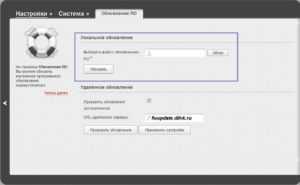
- Чтобы обновить устройство вручную, оно должно быть подключено к ПК и сети.
- После чего нужно зайти в настройки Dir, найти вкладку «Система».
- Данный раздел содержит пункт «Обновление ПО».
- В открывшемся окне найти кнопку «Выбрать файл».
- После чего откроется обозреватель файлов на компьютере, следует указать путь на файл с расширением bin, являющимся нужной прошивкой.
- После того как будут проделаны все этапы, кнопка «Обновить ПО» станет рабочей.
- Нажать на нее и дать устройству время на перезагрузку и установку новой версии firmware rev.
В инструкции по обновлению среднее время перепрошивки занимает до пяти минут, данная процедура способна завершиться и быстрее. Но настоятельно не рекомендуется пытаться ускорить этот процесс перезагрузкой или закрытием рабочего окна. Это приведет к непредсказуемым последствиям вплоть до поломки Dir-615.
После обновления пакета устройство перезагрузится, это будет заметно по индикаторам, разом погасшим и загоревшимся вновь. Также может измениться интерфейс маршрутизатора Dir.
Автоматическое обновление
![]() Модем Dir версии 615 также обладает встроенным средством автоматического обновления.
Модем Dir версии 615 также обладает встроенным средством автоматического обновления.
- Для его активации нужно перейти к настройкам системы, найти вкладку «Обновить ПО».
- Пользователя будет интересовать вкладка «Удаленно обновление».
- Для начала надо перетащить ползунок, отвечающий за автоматическую проверку наличия новой версии прошивки в активное положение.
- Строка «Адрес сервера» должна содержать: fwupdate.dlink.ru. Это официальный источник.
- После чего следует нажать на кнопки «Проверить обновления» и «Применить настройки».
Теперь роутер Dir будет регулярно проверять сайт на наличие новой прошивки и при необходимости производить ее установку.
Как вернуть заводскую прошивку на DIR-615 K1, K2 или R1 от Дом.ру
21.11.2014
Роутеры и модемы
![]()
Компания Дом.ру частенько выдает своим пользователям Wi-Fi роутеры от D-Link. Один из самых популярных — DIR-615. Причем юзерам выдавались разные версии этого маршрутизатора — DIR-615 K1, DIR-615 K2 и DIR-615 R1. Причем шли они все с жутко урезанной прошивкой от Дом.ру, которая практически полностью закрывает возможности роутера от пользователя. Поэтому я решил выложить инструкцию как удалить прошивку Дом.ру на роутере DIR-615 и установить туда заводскую.
Ставим галочку «Клиент TFTP» и нажимаем кнопку ОК. Всё, теперь мы готовы к дальнейшим действиям.
Удаление прошивки DIR-615 от Дом.ру
1. Отключаем от роутера кабель провайдера и соединяем с компьютером. Причем компьютер подключаем в первый LAN-порт Дир-615.
2. В настройках сетевой карты на компьютере прописываем статический IP-адрес:
![]()
3. Выключаем роутер.
4. На компьютере запускаем командную строку и в ней — команду: ping 192.168.0.1 -t
![]()
5. На роутер стержнем или скрепкой зажимаем кнопку reset («дырочка» на задней стороне маршрутизатора) и держим (порой держать её нажатой приходится около минуты).
6. Включаем питание роутера. И смотрим на пинги. Как только пойдет стабильный отклик без потерь — отпускаем кнопку.
7. Прерываем пинги с помощью комбинации клавиш Ctrl+C и пишем новую команду:
В моем примере файл с микропрограммой называется 20140711_1343_DIR_615K1_2.5.4_sdk-master.bin и лежит в корне диска C:\. Команда будет выглядеть так:
![]()
Нажимаем кнопку Enter и смотрим на результат. Если всё нормально ответ должен быть примерно таким:
Успешная передача 3345428 байт за 12 сек., 1334415 байт/с
После этого WiFi-роутер должен перезагрузиться и запуститься с новой, заводской прошивкой. Ещё раз делаем сброс настроек нажатием кнопки Reset на 8-10 секунд и пробуем зайти на него через http://192.168.0.1. Логин при этом будет admin и пароль — admin.
dir 615 e4, dir 615 прошивка, dir-615 k1, dir-615 настройка, прошивка роутера дом ру, роутер дом.ру
Скачивание прошивки
![]() Перед тем как обновить прошивку роутера D-Link модели Dir-615, необходимо определиться, для каких целей будет использоваться данное устройство. Если оно нужно как обычный маршрутизатор для раздачи Wi-Fi и интернета по сети, тогда подойдет последняя версия прошивки для Dir с официального сайта.
Перед тем как обновить прошивку роутера D-Link модели Dir-615, необходимо определиться, для каких целей будет использоваться данное устройство. Если оно нужно как обычный маршрутизатор для раздачи Wi-Fi и интернета по сети, тогда подойдет последняя версия прошивки для Dir с официального сайта.
Если при помощи данного обновления нужно добавить функционал устройству или определить его под конкретного провайдера, такую версию на официальном сайте не найти. Искать придется в интернете. Также необходимый пакет предоставляется на портале провайдера, оказывающего услуги пользователю.
Рассмотрим, какие безопасные пакеты устанавливаются на Dir-615.
Последние прошивки для роутера Dir-615
По данной ссылке находится прошивка последней версии для любой ревизии Dir-615 ftp://ftp.dlink.ru/pub/Router/DIR-615/Firmware/. Это ПО официальное, его установка никаким образом не навредит модему, если провести всю процедуру от начала до конца по инструкции, опубликованной в данной статье.
Зачем обновлять встроенную микропрограмму
Когда приобретается новое оборудование в магазине, в том числе роутеры Dir, на них установлена стандартная прошивка, позволяющая пользователю проверить работоспособность устройства, его характеристики. Но в большинстве случаев устанавливается первая версия прошивки. Это приводит к определенным минусам:
- Ограниченному функционалу.
- Невозможности Dir работать на полной скорости.
- Устаревшим протоколам передачи данных, как следствие, — низкая скорость беспроводного и Lan-соединения.
Это основные критерии, значительно ограничивающие пользователя. Также потребуется поменять прошивку на роутере D-Link модели Dir, если необходимо добавить функцию просмотра IPTV через модем напрямую от приставки. Стандартная сборка не имеет данной возможности.
Чтобы наверняка знать, что на маршрутизаторе установлена устаревшая прошивка и его необходимо перепрошить, требуется применить несколько действий.
Как узнать версию
Проверить версию прошивки на «Дир»-615 можно двумя способами.
- Первый и самый простой: с обратной стороны корпуса устройства находится специальная наклейка. На ней указана основная информация, в том числе, какое программное обеспечение сейчас установлено. Если по каким-либо причинам такой наклейки нет или невозможно найти нужную информацию, рекомендуется воспользоваться вторым способом.
- Для этого подключить Dir-615 в сеть. Необязательно иметь для этих целей интернет, он понадобится в дальнейшем, чтобы провести обновление прошивки на Dir-615. После нужно зайти в настройки модема. В зависимости от того, какое подключение к устройству (по беспроводной сети или Lan-кабелю), используется ПК или смартфон. Надо зайти в любой браузер и ввести в строку адрес: 192.168.0.1.
- После чего «Линк» Dir 615 «попросит» авторизоваться. По умолчанию, значение логина и пароля — admin. Далее — в главное меню настроек. Здесь следует найти вкладку «Начало» или «Home», первым пунктом списка будет строка «Информация», перейти в нее. В данном меню хранятся основные данные об устройстве, здесь же указано, какая сейчас сборка на нем установлена.
Для кого подойдет план?
Программа разрабатывалась с упором на клиентов, которым необходимы большие пакеты для использования всей семьей. План подойдет вам в следующих случаях:
- Вас не смущает высокая абонентская плата.
- Вы хотите получить большие пакеты услуг для личного использования.
- Желаете поделиться наполнением с другими членами семьи.
- Хотите купить набор услуг оптом. Чем больше пакеты, тем дешевле обойдутся услуги оператора. При оптовой покупке компания всегда предоставляет скидки.
- Желаете оптимизировать семейные расходы на связь.
- Будете самостоятельно управлять пакетами и распределять их с учетом потребностей семьи.
- Вас устраивают предложенные условия.
Новый тариф «Наш Smart» МТС позиционируется именно в качестве семейного. Это уникальное предложение, которое пока не имеет аналогов. Но никто не запрещает вам пользоваться планом самостоятельно и не передавать пакеты другим абонентам.
Скачать программное обеспечение
Для того чтоб установить новое ПО на маршрутизатор, нам нужно его скачать. Есть такой момент, что для каждой версии роутера есть свое ПО. Поэтому нам нужно узнать версию нашего аппарата.
Как узнать версию?
Все очень просто. Если взять наш девайс и посмотреть на наклейку, которая находится в нижней части, можно увидеть много всякой информации. Там написано много чего, но для нас интересна строчка «H/W Ver.:*». Самая важная информация на месте звездочки. У нас версия маршрутизатора – К1, но это может быть для роутера 615 N1, например. Можно записать куда-то, чтобы не забыть. Переходим дальше.
![]()
Непосредственно загрузка
![]()
Нам нужно выбрать свою версию в списке. В нашем случае это «RevK». В следующем окне выбираем «К1».
![]()
В папке, что открылась, есть все что нужно. Папка OLD – старое. Там находятся более старое ПО. В папке BETA – могут находиться то ПО, что на стадии разработки. Нас же интересует самая актуальная на сегодняшний день D-Link DIR-615 прошивка. Она имеет расширение «.bin» (это в конце файла). Сам файл находит в корне, там же где папки OLD и BETA.
![]()
После того, как мы сохранили новую прошивку для роутера D-Link DIR-615, переходим к следующему пункту.
DIR-615 мост
Для создания DIR-615 моста повторите все операции, перечисленные в первом пункте при настройке роутера. После этого следуйте действиям в инструкции:
- Не закрывайте панель, а щелкните на значок около названия сети, к которой подключились. Вам нужно проверить работу прибора. Если горит зеленым цветом, то работает исправно, если нет, то перезагрузите устройство или попробуйте подключиться заново.
- Закройте пункт беспроводного подключения.
- Откройте вкладку «Сеть».
- Из двух имеющихся пунктов откройте «WAN».
- Нажмите внизу окна на кнопку «Удалить».
- После этого нажмите на кнопку «Добавить».
Перед вами откроется раздел главных настроек. Укажите следующие параметры:
- Из списка типа соединения выберите «Динамический IP».
- Далее найдите в общем списке параметр «Интерфейс» и выберите «WiFiClient».
- Для завершения процедуры нажмите на кнопку «Применить».
После этого роутер должен подключиться к основной сети и раздавать Wi-Fi.
Также можно перезагрузить роутер, если опция не начала работать. В настройки можно зайти по стандартному адресу, который вводили при настройках — 192.168.0.1.
Что делать, если Linux Mint не видит WiFi
![]()
Существует только один универсальный для всех способ подключения к беспроводной сети по командной строке.
Технология:
С помощью команды «iwconfig» следует узнать о всех поддерживаемых конкретным устройством интерфейсах.
- Проверить включенность интерфейса командой «sudo ip link set wlan0 up». Узнать о доступных сетях с помощью: «sudo iw dev wlan0 scan | less».
- В зависимости от типа защиты и шифрования сети (WEP, WP1/WP2) следует вводить команды:
- По завершении задать команду: «sudo wpa_supplicant -i wlan0 -c /etc/wpa_supplicant/wpa_supplicant.conf». Затем получить новый ip-адрес с помощью: «sudo dhcpcd wlan0».
- Проверить наличие подключение с помощью самой первой команды.
Соединение восстановлено.
Обновление ПО
Пару моментов, которые обязательно нужно учесть:
- Версия ПО должна точно подходить версии вашего устройства.
- Для обновления необходимо подключения через сетевой кабель LAN.
- Ни в коем случае не стоит выключать маршрутизатор во время обновления.
Вход в настройки
Тут все очень просто. Прописываем в браузере адрес – 192.168.0.1 или 192.168.1.1. В окне, что открылось, нужно ввести имя и пароль. По стандарту это – admin/admin.
Ручное обновление
Здесь все делаем так, как на скриншоте
Сначала жмем на «расширенные настройки», потом надо обратить внимание на блок «Система». Стрелочка в правую сторону и выбираем «Обновление ПО»
![]()
Дальше все элементарно. Выбираем файл, что мы скачали, и жмем «обновить».
![]()
Но есть другие версии прошивки, отличающиеся по интерфейсу. Вот инструкция по самой старой из них. Это версия прошивки 1.0.0. В главном меню выбираем «Настроить вручную»
После обращаем внимание на кнопку «Система» в верхнем меню. А в подменю выбираем «Обновление ПО»
После так же просто, выбрать файл и обновить.
![]()
![]()
Теперь нужно подождать пока обновление прошивки пройдет успешно. При этом Вам будет предложено поменять заводской пароль.
![]()
Советуем сделать это. Только перед тем, как сменить заводской пароль, Вам лучше записать его куда-нибудь.
Автоматическое обновление
С автоматическим обновлением еще проще, если есть интернет на роутере. Делаем все четко по инструкции. В настройках, может быть будет сразу предложено обновить прошивку (см. скриншот). Просто жмите «Обновить» и следуйте инструкциям.
![]()
В других версиях нужно зайти в «Систему», выбрать там пункт из списка «Обновление программного обеспечения». Первый способ является ручным. Второй это автоматическое обновление, для этого жмем проверить обновление и следуем инструкциям.
![]()
На этом все, вот мы и перепрошили роутер D-Link DIR-615 K2.
Видео по теме:
Быстрого Вам Интернета!
Подключение режима репитер DIR-615
Настройка режима репитер или усилитель требуется для того, чтобы сеть работала быстрее. Но в формате настройки «Клиент», у вас будет две беспроводные сети.
Основная часть уже выполнена — создано подключение в беспроводной сети Wi-Fi и с ее помощью уже есть доступ к Интернету. Смысл DIR-615 в режиме повторителя заключается в том, чтобы одно устройство сразу же переключилось на основное.
Рассмотрим, что требуется сделать для быстрого переключения:
В разделе Wi-Fi необходимо перейти в основные настройки. Опия высветится первой строкой в обновленной и предыдущей версии прошивки.
Установите то же имя сети, как и для первого аппарата.
Нажмите на кнопку подключения.
Также в настройках безопасности не забудьте установить тот же пароль, как и для первого аппарата. Это важный момент, иначе подключение не удастся
Чтобы при сбоев в работе не искать ошибок, уделите этому моменту особое внимание.
Перезагрузите роутер. Для этого необходимо найти и нажать на раздел «Система», который находится на верхней панели настройщика
Откройте его и выберите соответствующую кнопку.
После настроек и перезагрузки система должна работать стабильно.
Также вы можете перезагрузить систему вручную, если не сможете найти соответствующую опцию. Для этого необходимо найти роутер и нажать на большую кнопку на задней панели, где подключаются все провода. Оставьте устройство на 10 секунд, а потом снова включите его посредством нажатия той же кнопки.
Но иногда происходят ситуации, когда второй роутер не может переподключиться и просит повторно ввести пароль. Тогда следует выполнить следующие несколько действий:
- Выставите на основном устройстве статический сигнал от 1 до 11.
- Выполните те же действия для второго передатчика.
- Пропишите одинаковые имена сети.
- Параметр BSSID установите в таких же значениях, как и основной маршрутизатор.
- После этого обязательно убедитесь, что сетевая аутентификация у обоих устройств одинаковая. Это можно сделать, судя по параметру WPA2-PSK.
Процесс установки прошивки
После того как стала известна версия программного обеспечения Dir, пользователь скачал саму прошивку, рекомендуется перейти непосредственно к процедуре обновления. Сразу необходимо отметить, что установка новой прошивки для Dir происходит только по сетевому кабелю. Также на все время процедуры устройство должно быть подключено к компьютеру по Lan-кабелю и к сети электропитания. Если во время процедуры будет нарушена связь с ПК или пропадет электричество, потребуется процедура восстановления прошивки роутера.
Также необходимо знать, что настройки роутера TP-Link после перепрошивки могут быть сброшены и придется их выставить заново.
Ручное обновление
- Чтобы обновить устройство вручную, оно должно быть подключено к ПК и сети.
- После чего нужно зайти в настройки Dir, найти вкладку «Система».
- Данный раздел содержит пункт «Обновление ПО».
- В открывшемся окне найти кнопку «Выбрать файл».
- После чего откроется обозреватель файлов на компьютере, следует указать путь на файл с расширением bin, являющимся нужной прошивкой.
- После того как будут проделаны все этапы, кнопка «Обновить ПО» станет рабочей.
- Нажать на нее и дать устройству время на перезагрузку и установку новой версии firmware rev.
В инструкции по обновлению среднее время перепрошивки занимает до пяти минут, данная процедура способна завершиться и быстрее. Но настоятельно не рекомендуется пытаться ускорить этот процесс перезагрузкой или закрытием рабочего окна. Это приведет к непредсказуемым последствиям вплоть до поломки Dir-615.
После обновления пакета устройство перезагрузится, это будет заметно по индикаторам, разом погасшим и загоревшимся вновь. Также может измениться интерфейс маршрутизатора Dir.
Автоматическое обновление
Модем Dir версии 615 также обладает встроенным средством автоматического обновления.
- Для его активации нужно перейти к настройкам системы, найти вкладку «Обновить ПО».
- Пользователя будет интересовать вкладка «Удаленно обновление».
- Для начала надо перетащить ползунок, отвечающий за автоматическую проверку наличия новой версии прошивки в активное положение.
- Строка «Адрес сервера» должна содержать: fwupdate.dlink.ru. Это официальный источник.
- После чего следует нажать на кнопки «Проверить обновления» и «Применить настройки».
Теперь роутер Dir будет регулярно проверять сайт на наличие новой прошивки и при необходимости производить ее установку.















































